Mac OS X で iTunes などのデスクトップから流れる音と、内蔵マイク経由の声をきれいにミックスして、Ustream で配信する方法のメモ(図入り)。
デスクトップの音だけ配信する方法もこれ系で。
Soundflower と LadioCast。
入手先は下記。
(1) Soundflower をインストール(インストーラあり)
(2) Mac を再起動
(3) LadioCast をインストール(アプリフォルダにポイッと)
(4) システム環境設定→サウンド→出力→Soundflower (2ch)
(5) LadioCast→入力1→Soundflower (2ch)+ボリュームアップ
(6) LadioCast→入力2→内蔵マイク+ボリュームアップ
(7) イヤホンをつなげる(ハウリング防止)
(8) LadioCast→出力→Soundflower (16ch)+ボリュームアップ
(9) LadioCast→スルーにチェック→入力:Soundflower (16ch)+出力:内蔵出力
(10) Ustream.TV Broadcast Console→Audio Source→Soundflower (16ch)
(11) Ustream.TV Broadcast Console→START BROADCAST
(12) iTunes を立ち上げ適当な音を流し、同時に内蔵マイクで適当に声を流す
(13) 別なマシンで Ustream 配信を確認
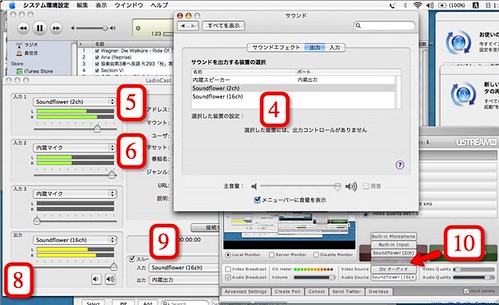
デスクトップの音だけ配信する方法もこれ系で。
必要なソフト
Soundflower と LadioCast。
入手先は下記。
- Soundflower
http://www.cycling74.com/products/soundflower - LadioCast
http://blog.kawauso.com/kawauso/2007/07/053_ladiocast17.html
(追記:最新情報はこちらから>http://blog.kawauso.com/kawauso/macladiocast/)
作業手順
(1) Soundflower をインストール(インストーラあり)
(2) Mac を再起動
(3) LadioCast をインストール(アプリフォルダにポイッと)
(4) システム環境設定→サウンド→出力→Soundflower (2ch)
(5) LadioCast→入力1→Soundflower (2ch)+ボリュームアップ
(6) LadioCast→入力2→内蔵マイク+ボリュームアップ
(7) イヤホンをつなげる(ハウリング防止)
(8) LadioCast→出力→Soundflower (16ch)+ボリュームアップ
(9) LadioCast→スルーにチェック→入力:Soundflower (16ch)+出力:内蔵出力
(10) Ustream.TV Broadcast Console→Audio Source→Soundflower (16ch)
(11) Ustream.TV Broadcast Console→START BROADCAST
(12) iTunes を立ち上げ適当な音を流し、同時に内蔵マイクで適当に声を流す
(13) 別なマシンで Ustream 配信を確認
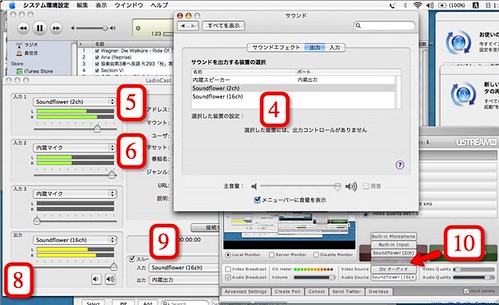
参考リンク
- カメラ無し Mac で ustream - 3
http://d.hatena.ne.jp/dnsystem/20070804/1186162716 - かわうそのブログ: StickamやuStream.tvにLadioCastを使う
http://blog.kawauso.com/kawauso/2007/08/stickamustreamtvladiocast_ladi.html - MacでiTunesの曲やSkype会話をUstream配信する方法
http://ustream.g.hatena.ne.jp/otsune/20070724/1185235197
